联想打印机常见故障处理办法
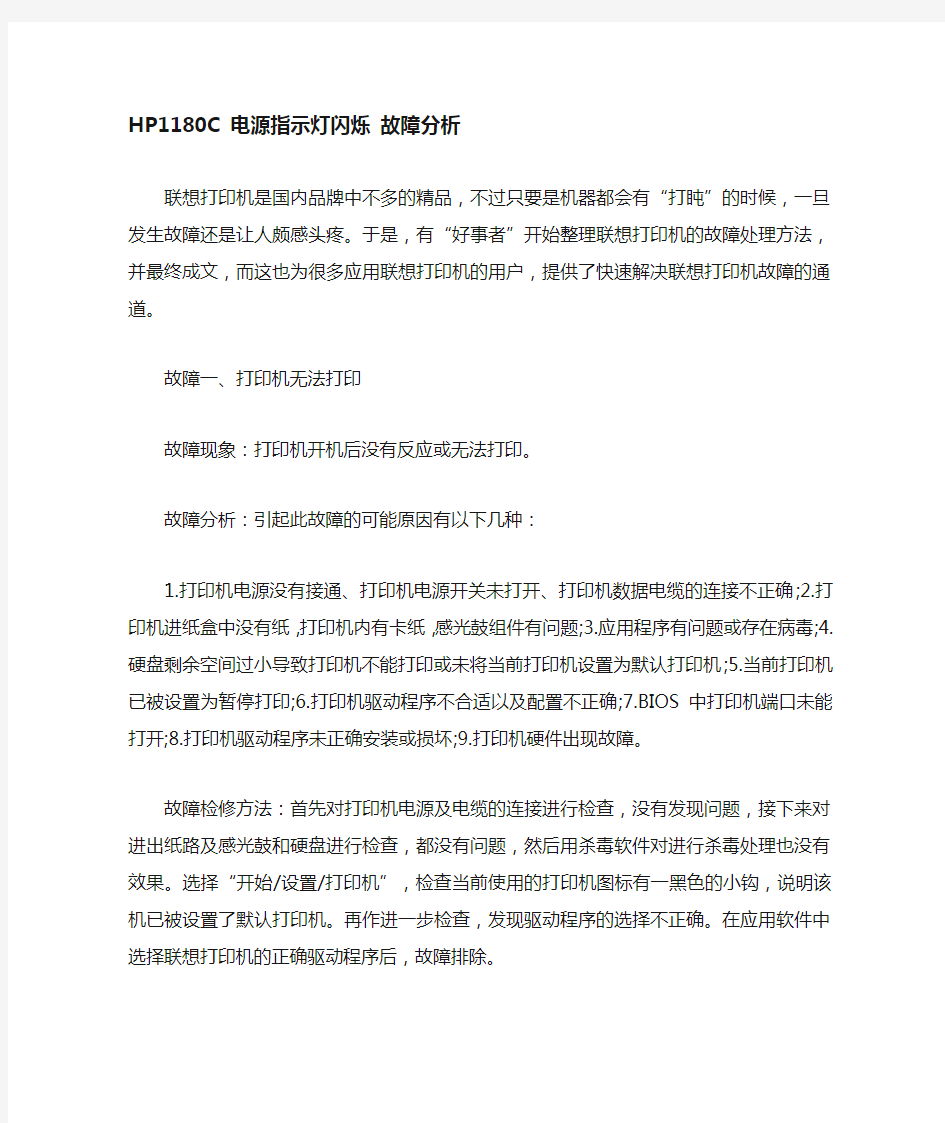
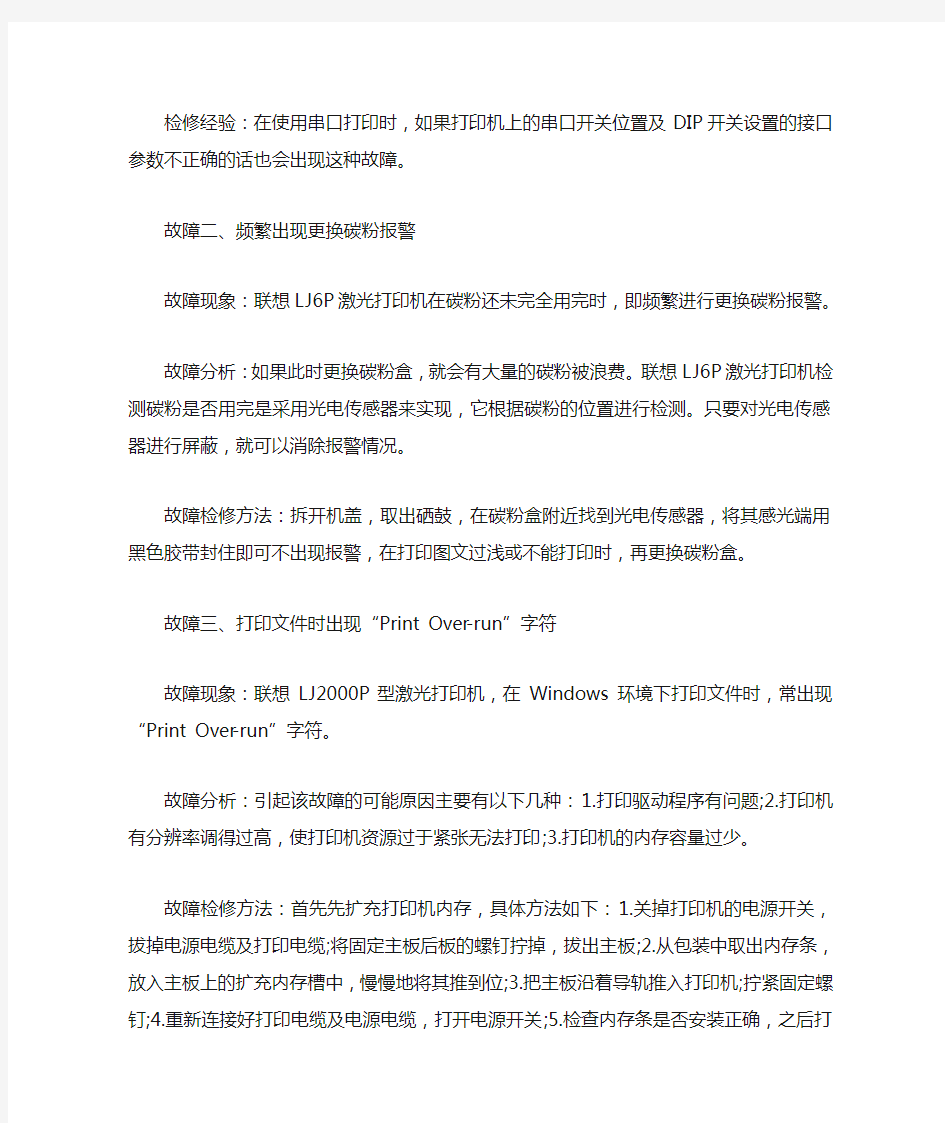
HP1180C 电源指示灯闪烁故障分析
联想打印机是国内品牌中不多的精品,不过只要是机器都会有“打盹”的时候,一旦发生故障还是让人颇感头疼。于是,有“好事者”开始整理联想打印机的故障处理方法,并最终成文,而这也为很多应用联想打印机的用户,提供了快速解决联想打印机故障的通道。
故障一、打印机无法打印
故障现象:打印机开机后没有反应或无法打印。
故障分析:引起此故障的可能原因有以下几种:
1.打印机电源没有接通、打印机电源开关未打开、打印机数据电缆的连接不正确;
2.打印机进纸盒中没有纸,打印机内有卡纸,感光鼓组件有问题;
3.应用程序有问题或存在病毒;
4.硬盘剩余空间过小导致打印机不能打印或未将当前打印机设置为默认打印机;
5.当前打印机已被设置为暂停打印;
6.打印机驱动程序不合适以及配置不正确;
7.BIOS中打印机端口未能打开;
8.打印机驱动程序未正确安装或损坏;
9.打印机硬件出现故障。
故障检修方法:首先对打印机电源及电缆的连接进行检查,没有发现问题,接下来对进出纸路及感光鼓和硬盘进行检查,都没有问题,然后用杀毒软件对进行杀毒处理也没有效果。选择“开始/设置/打印机”,检查当前使用的打印机图标有一黑色的小钩,说明该机已被设置了默认打印机。再作进一步检查,发现驱动程序的选择不正确。在应用软件中选择联想打印机的正确驱动程序后,故障排除。
检修经验:在使用串口打印时,如果打印机上的串口开关位置及DIP开关设置的接口参数不正确的话也会出现这种故障。
故障二、频繁出现更换碳粉报警
故障现象:联想LJ6P激光打印机在碳粉还未完全用完时,即频繁进行更换碳粉报警。
故障分析:如果此时更换碳粉盒,就会有大量的碳粉被浪费。联想LJ6P激光打印机检测碳粉是否用完是采用光电传感器来实现,它根据碳粉的位置进行检测。只要对光电传感器进行屏蔽,就可以消除报警情况。
故障检修方法:拆开机盖,取出硒鼓,在碳粉盒附近找到光电传感器,将其感光端用黑色胶带封住即可不出现报警,在打印图文过浅或不能打印时,再更换碳粉盒。
故障三、打印文件时出现“Print Over-run”字符
故障现象:联想LJ2000P型激光打印机,在Windows环境下打印文件时,常出现“Print Over-run”字符。
故障分析:引起该故障的可能原因主要有以下几种:1.打印驱动程序有问题;2.打印机有
分辨率调得过高,使打印机资源过于紧张无法打印;3.打印机的内存容量过少。
故障检修方法:首先先扩充打印机内存,具体方法如下:1.关掉打印机的电源开关,拔掉电源电缆及打印电缆;将固定主板后板的螺钉拧掉,拔出主板;2.从包装中取出内存条,放入主板上的扩充内存槽中,慢慢地将其推到位;3.把主板沿着导轨推入打印机;拧紧固定螺钉;4.重新连接好打印电缆及电源电缆,打开电源开关;5.检查内存条是否安装正确,之后打印打印机的配置自检样张,查看内存总量是否正确。
在安装扩充内存条时应注意:在拆卸或安装内存条之前,要用手拿住内存条的上边,不要触摸内存条上的芯片或其印制电路板,防止静电损坏内存条。
然后将Windows驱动程序中的Device Option菜单里的Page Protection和遥控面板程序设为“ON”试机,故障依旧。再在Windows驱动程序的Device Option菜单中,将Error Recover 设为“ON"试机,故障排除。
故障四、未打印完时出现“Print Overrun”字符
故障现象:联想LJ2000P型激光打印机,打印页未打印完,即出现“Print Overrun”字符。
故障分析:这种故障的原因多是由于所设打印分辩率过高或画面过于复杂,使得打印机无法处理全部数据引起的。
故障检修方法:1.若使用的是随机提供的Windows的驱动程序,应按Windows下的驱动程序进行正确操作。 2.适当降低打印分辨率或文件的复杂程序。
故障五、Alarm指示灯闪烁
故障现象:联想LJ2000P型激光打印机面板上的Alarm指示灯闪烁。
故障分析:引起此故障的可能原因有以下几种:1.并行接口未连接好或有错误;2.内存使用已满(只发生在DOS或Macintosh环境);3.打印溢出;4.串行接口帧错;5.串行接口奇偶校验错;6.串行接口输入缓冲溢出。
故障检修方法:1.按面板按钮,重新恢复打印;使计算机与打印机之间连接正确与牢固;使接口电缆无问题。
2.按面板按钮,把留在打印机内的数据打印出来;降低打印分辨率或文件的复杂程序;可扩充打印机内存。
3.按面板按钮,把留在打印机内的数据打出;若使用提供的Windows驱动程序,把驱动程序中的Device Option菜单里的Error Recover设为“ON”试试;扩充打印机的内存,并将Windows驱动程序或遥控面板中的Device Option菜单里的Page Protection设为“ON’;或改变Windows驱动程序中的以下设置,其最佳组合随打印文件的情况而变化;降低打印分辨率或文件复杂程度。
4.按面板按钮,重新恢复打印;使计算机与打印机的波特率、停止位等通信参数设置正确。
5.按面板按钮,重新恢复打印;使计算机与打印机的位长度、奇偶校验等通信参数设置正确。
6.按面板按钮,重新恢复打印;使计算机与打印机的传送协议等通信参数设置正确;若问题依旧,应排除接口硬件可能损坏的问题。
故障六:出现卡纸故障
故障现象:联想LJ2000P型激光打印机打印时卡纸。
故障分析:此故障大多是因为打印纸有问题,如质量不好、厚薄不适及受潮等。在卡纸时应首先检查纸卡在什么位置,再作相应的排除。
故障检修方法:下面列举纸常卡的部位和排除方法: 1.纸卡在多功能送纸器中。打开送纸器的前盖,向上直着拉出被卡的纸。尔后关上送纸器的前盖,打开机子的顶盖,检查机子里面是否有撕碎的纸片。若纸不能直接拉出来,应打开顶盖,取出硒鼓组件,将卡的纸向前拉出。
2.纸卡在加出纸盒里。向下拉开出纸器,打开支撑铁丝向外拉出卡住的纸。注意不能从出纸盒直接向外拉卡住的纸,以防加热辊上粘上墨粉,使后面的打印纸粘上墨粉。
3.纸卡在硒鼓附近。打开机盖,取出硒鼓避光保存,将卡住的纸向前拉出,尔后装回硒鼓,关上打印机盖。
4.纸卡在加热辊里。打开机顶盖,取出硒鼓组件并避光保存好,然后将卡住的纸拉出。装回硒鼓组件,关上打印机的顶盖。
检修经验:对刚使用后的打印机,由于内部某些部件都很烫。此时,应打开机子的顶盖,绝不能触摸高温部件。
故障七、打印机不进纸
故障现象:联想LJ2000P型激光打印机打印时不进纸。
故障分析:1.计算机屏幕上显示“Paper Empty'’提示,或Alarm及Paper指示灯在闪烁,即表示送纸器内缺纸;2.送纸器内有纸,但纸张异常;3.送纸器中装的纸张过满。
故障检修方法:经检查为送纸器中装的纸张过满。将送纸器中的纸量适当减少后,故障排除。
检修经验:如打印纸安装不正确也会发生上述故障,为了防止发生不进纸或卡纸现象,
现列举联想LJ2000P激光打印机的打印纸正确安装方法如下:
首先安装多功能送纸器的纸张支撑铁丝;打开送纸器盖,然后把打印机纸送人送纸器。最多可容纳200张打印纸或10个信封,送纸器中的纸张不能超出▲标起的下面,否则将导致卡纸现象发生。接下来移动送纸器内的打印纸导轨,使导轴轻轻夹住打印纸。如导轨不能将打印纸夹住,则将造成打印纸跑偏及卡纸。最后关上送纸器盖后,打开出纸槽,打开扩展支撑铁丝。
故障八、不能正常送纸
故障现象:联想LJ2000P型激光打印机送纸器内有纸,但不能正常送纸。
故障分析:此故障大多是送纸器内的纸张异常引起的。如纸张卷曲、折皱或撕裂破损时导致不能正常送纸。
故障检修方法:应保证纸张平直,对于卷曲的纸在打印前要将其平整好,或将纸取出再重新放入。试机,故障排除。
故障九、打印机不出纸
故障现象:联想LJ2000P型激光打印时不出纸。
故障分析:引起不出纸的故障原因主要有感光鼓卡纸和出纸盒卡纸。检查发现打印纸卡在出纸盒内。
故障检修方法:向下拉开出纸盒,打开支撑铁丝,向外拉出卡住的纸后,故障排除。
故障十、打印页面杂乱无章
故障现象:联想LJ2000P型激光打印机,打印杂乱无章。
故障分析:引起该故障的原因主要有:1.应用软件对打印机设置不正确;2.打印机的仿真方式设置不正确;若使用RPC程序,则可用改变设置,以符合其要求;所以用RPC程序或打印机控制面板打印出当前的设置;3.计算机或打印机的接口类型设置不正确,与计算机不匹配。检查发现打印机的接口类型设置不正确。PC机用RS-232C串行接口,Macintosh用RS-422A串行接口。
故障检修方法:首先将打印机关机一段时间,再开机故障打印以现故障并未排除;然后将计算机与打印机的接口类型重新设置正确后,开机打印,故障排除。
故障十一、打印页面上有白条
故障现象:联想LJ2110P型激光打印机,打印页面上有白条。
故障分析:引起此故障的原因一般为打印机有脏污或硒鼓损坏或老化。
故障检修方法:首先对打印机进行清洁维护,其方法如下。
1.清洁外部时首先断电,取出多功能送纸器中的打印纸,使用沾有水或中性洗涤剂的布擦拭打印机的外部。为防止损伤打印机的表面,切忌使用挥发性的稀释剂或苯等液体。把打印机外部及送纸器上的脏物或尘土用布擦拭干净后,将纸装回送纸器即可。
2.打开打印机的顶盖,取出硒鼓组件,避光保存好。用棉签沾上酒精,清洁齿轮及导电端子,用软的干布擦拭扫描器窗口和墨粉传感器。清洁扫描器窗口时,切忌用手指触摸,亦不能用酒精擦拭。小心地将硒鼓倒过来放置。硒鼓组合可能偶然会洒漏一些墨粉,最好将硒鼓组合放在摊开的较厚的纸或布上。轻轻左右滑动主电晕丝上的清洁环几次,使主电晕丝得以清洁。主电晕丝清洁完毕,清洁环应滑回原来带有▲标志的位置,将硒鼓组合放回打印机中,关上打印机的顶盖。开机打印,打印页面上仍有白条,说明硒鼓有问题或已接近使用寿命。需要更换新的硒鼓。
更换方法如下:1.关上出纸盒,打开打印机的顶盖,取出旧硒鼓,将其严密包装好,防止其中的墨粉外溢,不要随地乱扔,避免污染;2.取出硒鼓组件中的墨粉盒,将其放在安全的地方;3.从包装盒中取出新硒鼓,水平地摇晃5-6次,将墨粉盒装入新硒鼓;4.将新硒鼓装入打印机,关上打印机顶盖,插上电源插头,打开打印机电源开关,打印机即自动吐出“启动”塑料片,之后开机打印,故障排除。
安装感光鼓时应注意以下两点:1.为防止感光鼓损坏,其外裸露曝光时间不宜超过3s;2.不能取掉“启动”塑料片,待安装新的感光鼓组件后,在打印机热启动时,会自动将其吐出。
故障十二、指示灯不亮
故障现象:联想LJ2210P型激光打印机,新机联机后不打印,所有指示灯均不亮。
故障分析:引起此故障的原因有:1.电源部分有问题;2.机内所有的保护物是否已去掉;3.计算机与打印机之间的接口电缆是否接触良好;4.机内缺纸、卡纸或缺粉;6.感光鼓及墨粉盒有问题;6.打印机内的温度过高。
故障检修方法:首先检查电源插头已插入电源插座,电源开关正常,检查电缆线连接良好且所有的保护物已去掉。但检查发现Ready指示灯快速闪烁,说明打印机内的温度过高,需要降温,打开打印机的顶盖,使打印机内的温度降低后,开机打印,故障排除。
故障十三、联想LJ2210P型激光打印机不打印
故障分析:Alarm指示灯闪烁,说明打印机存在缺纸、卡纸及缺粉现象,而Paper指示灯闪烁,则说明打印机内的温度过高。首先检查送纸器内有纸,但纸量装得过多。
故障检修方法:减少送纸器内的送纸量后试机,故障排除。
检修经验:为了防止安装时引起卡纸,应注意以下事项:1.安装打印纸时,应打开送纸器盖,否则造成卡纸;2.送纸器的纸张不能装得太多,否则造成卡纸;3.应使导轨将打印纸夹住,否则造成卡纸。
故障十四、打印页面中出现回波图像
故障现象:联想LJ2210P型激光打印机,打印出的页面中出现异常的回波图像。
故障分析:经检查为驱动程序中的纸张选择错误。
故障检修方法:在驱动程序中选择适宜的打印纸张后,故障排除。
故障十五、打印页面有模糊条
故障现象:联想LJ2210P型激光打印机,打印出的页面中间或边上有模糊的条。
故障分析:引起这种故障的可能原因有以下几种:1.打印环境潮湿、高温;2.打印机放置歪斜、不平,硒鼓内墨粉不均匀;3.打印机的扫描窗口不清洁;4.硒鼓损坏。
故障检修方法:将打印机安放在平坦、水平的桌面上。从打印机中取出硒鼓,从一头到另一头轻轻地摇晃震动,使硒鼓内的墨粉均匀。开机打印故障排除。
故障十六、打印页面上有横条
故障现象:联想LJ2210P型激光打印机,打印页面上有规律性间隔的黑色横条。
故障分析:引起此故障的原因有:1.打印机长时间未使用;2.硒鼓表面有划伤;3.硒鼓在拆装时曝光时间过长致使感光鼓损坏。
故障检修方法:将感光鼓拆下观察,并没有问题,开机后多打印几张后,故障现象自动消失。
检修经验:在拆装硒鼓时千万要避光保存,切不可较长时间暴露在光照之下,这样易使感光鼓损坏。
故障十七、打印页面上沾有墨粉或出现竖直黑条
故障现象:联想LJ2210P型激光打印机,打印页面上沾有墨粉或出现竖直黑条。
故障分析:打印机能打印,说明打印机无问题,引起这种故障的可能原因有以下几种:1.打印机内部的扫描器脏污;2.硒鼓组合中的主电晕丝脏污;3.硒鼓有问题。
故障检修方法:经检查为打印机内部的扫描器脏污。首先用柔软的干布将扫描器擦拭干净,并清除打印机内部溅撒的墨粉及纸屑等,试机,故障依旧;再对主电晕丝进行清洁,左
右移动主电晕丝上的清洁环,使主电晕丝清洁干净,之后把清洁环移回有▲标记的原处后,故障仍未排除,说明硒鼓有问题。更换新硒鼓后,开机打印,故障排除。
对于联想打印机常见故障的分析暂时告一段落,接下来笔者会继续介绍联想打印机中的常见故障以及打印机清零的处理方式,希望大家继续关注。
佳宏安防:https://www.360docs.net/doc/c312340418.html, https://www.360docs.net/doc/c312340418.html, https://www.360docs.net/doc/c312340418.html, https://www.360docs.net/doc/c312340418.html, https://www.360docs.net/doc/c312340418.html,
萧山复印机维修:https://www.360docs.net/doc/c312340418.html, https://www.360docs.net/doc/c312340418.html,
联想全系列打印机清零大全
联想全系列打印机清零大全!全是知识点! 1 LJ2000、LJ2050N、LJ2200、LJ2250、LJ2400、LJ2600D、LJ2405D、LJ2455D、LJ2605D、LJ3000、LJ3050D、LJ3500D、LJ3550DN、LJ3600D、LJ3650DN、LJ3700D、LJ3700DN、LJ3800DN、LJ4000D 硒鼓清零方法: 在设备待机状态下,打开前盖,然后按住开始键不松手,直到所有指示灯全部亮起后再松开手,然后将硒鼓取出再装回,盖上前盖,清零操作完成。 2 LJ2206W、LJ2206、LJ2206、S1801、S2001硒鼓清零方法: 设备处于就绪状态时打开顶盖。然后连续按电源键四次,关闭顶盖,重置硒鼓完成。 3 LJ3800DW、LJ2655DN、LJ4000DN、LJ5000DN硒鼓清零方法: 打印机就绪状态下,打开前盖,然后按住“确认”键不松手,直到屏幕出现“Drum unit”,松开“确认”键后再按一下“确认”键,屏幕提示出现“reset和exit”,按上箭头,选择“reset”,屏幕出现提示“accepted“,关闭前盖,硒鼓清零完成。 4 LJ3900D、LJ3900DN、S3300D、S3300DN硒鼓清零方法: 设备就绪状态下,打开前盖,按住取消键5秒钟,再松开按键关闭前盖,硒鼓清零完成。5 M1840、M2040、F2070、F2071H、M1851、M2051、F2081、F2081H、M7206、M7216、M7255F、M7256HF、M7206W、M7216NWA、M7256WHF硒鼓清零方法: 在设备就绪状态下,按“功能”键,进入设置菜单,按上下键进行选择,屏幕出现“设备信息”项时按"确认"键,再按上下键选择,当屏幕出现“重置硒鼓”后长按“确认”键不松手,指导屏幕出现提示“重置”和“退出”,选择重置,硒鼓清零完毕。 6 M3020、M3120、M3220、M6200、M7200、M6220、M7220、M7020、M7030、M7120、M7130N硒鼓清零方法: 设备就绪状态下,打开前盖,按"选项"键,屏幕提示英文“replace drum”此时选择“yes”,关闭前盖,硒鼓清零操作完成。 7 M7400 M7450F M7650DF M7650DNF、M3410、M3420、M7205、M7250N、M7260 、M7210 硒鼓清零方法: 设备就绪状态下,打开前盖,按"清除返回"键,屏幕提示“更换硒鼓”,此时选择“是”,关闭前盖,硒鼓清零操作完成。 8 M7405D、M7605D、M7615DNA硒鼓清零方法: 设备就绪状态下打开前盖,长按“确认”键,屏幕出现“更换硒鼓?↑是↓否”,按↑键,关闭前盖。硒鼓清零完成。
联想系列打印机清零方法汇总
联想系列打印机清零方法汇总 机型单机自检恢复出厂值 LJ3010A LJ3116A LJ3220A 先按控制面板上的“联机”键,使打印机处于脱机状态,再按“执行”键打印 先按“联机”键使打印机脱机,按住“Alt 键”,再按下“取消”键 LJ6C LJ6C 先按下控制面板上的“联机”键,使打印机处于脱机状态,再按“自检” 键打印 先按“联机”键使打印机脱机,再按“加”键 LJ880 按住“演示”键,直到全部指示灯闪烁再松开,即可打印 LJ2412P LJ2312P LJ2210P LJ2110P LJ6P LJ6P LJ8212N LJ6010MFP (1)按住“面板按钮”打开打印机电源开关 (2)面板上四个灯亮后,第一个灯再亮时松开“面板按钮” (3)再次按住“面板按钮”: 一秒钟之内松开“面板按钮”为打印普通自检样张; 按住直到第三个灯亮再松开“面板按钮” ,为打印机复位(初始化)。 LJ5116C 1. 按下操作面板上的ONLINE键,使其处于脱机状态 2. 再按下MENU/ENTER 键 3. 通过MEDIA 键,选择TEST MENU 菜单 4. 按MENU/ENTER 键 5. 通过MEDIA 键,选中所要打印的自检样张类型
6. 按MENU/NETER 键打印 LJ8500C 在打印机处于Ready 状态时,液晶屏显示Ready,这时按Online 键,液 晶屏显示:Not Ready,然后按“Menu/Enter”键一次,液晶屏显示:TestMenu, 接着再按“Menu/Enter”键两次,液晶屏显示:TestPrint,即可打印;最后按 Online 键使打印机就绪(Ready)。 LJ4318S LJ8128N/NS 打印机在正常待机状态下,按下“状态”键,即可打印 LJ6012MFP 先关闭电源开关,然后按住取消任务 键不放,打开电源开关,按数字键“ 1” 先关闭电源开关,然后按住取消任务 键不放,打开电源开关,按数字键“5” LJ6106MFC LJ6206MFC LJ6112MFC LJ6212MFC 按脱机键,屏幕显示“OFFLINE”,然 后按“测试/复位”键打印 按“功能”键,选择“2 PRINTER”, 再按“2 RESET PRINTER”,然后选 择“1 FACTORY SET”,最后选择“ 1 RESET ”,屏幕显示:FACTORY RESET; 按脱机键,屏幕显示“OFFLINE”, 同时按“转换键”和“测试/复位”键 5200MFC 同时按住功能键和确认键一秒,再选 03 确认 同时按住功能键和确认键一秒,再选 01 确认 5300MFC 按菜单键,再按自检键(13),然后选
复印机工作原理及故障维修大全
复印机工作原理及故障维修大全复印机工作原理及故障维修大全 复印机一般分成6大系统:1、Power System(供电系统)2、DC controller System (直流控制系统)3、formatter System(接口系统)4、Laser/Scanner System (激光扫描系统)5、Image formation System (成像系统)& Pick-up/Feed System(搓纸系统)。下面将对这6大系统分别进行阐述。KN[Oed 一、Power System (供电系统)MuO!,K 供电系统作用于其它5个系统,根据需要,输入的交流电被调控为高压、低压、直流电。高压电一般作用于成像系统,许多型号的打印机都单独的高压板,像HP4 HP4V方正文杰作280、X eroxP8E、Canon BX/BX2等。但随着集成化的增、高,很多打印机的高压板、电源板以及DC控制板被集成在一起。像HP5L/6L,HP4L/4P、HP5P/6P HP4000 HP5000等。低压电主要用来驱动各个引 擎马达,其电压根据需要而定,像HP5L/6L主要有5V、12V电压,而HP5000主要有3.4V、5V、24V电压。直流电主要用来驱动DC板上的各种型号的传感器、控制芯片以及CPU等。 复印机维修常见故障大全及维修方法复印机出现故障后,总有一种是主要的故障,抓住这个主要的故障进行分析,即可找到故障原因和排除的方法,我们一般可通过以下几条途径来查出故障的原因并排除之。检修时应遵循先易后难的原则并逐步缩小围,最后集中于某一点上。 一、了解情况 维修机器前首先应认真询问操作者有关情况,如机器使用了多久,上次维修(保养)是在什么时间,维修(保养)效果如何,此次是什么情况下出现的故障。还要认真翻阅机器有关维修记录,注意近期更换过哪些部件和消耗材料,有哪些到了使用期限而仍未更换过的零部件。 二、检查机器 情况了解清楚以后,即可对机器进行全面检查,除了机短路、打火等故障外,都可接通机器电源,复印几,以便根据其效果进行进一步分析。对于操作者提供的故障现象应特别注意,并在试机时细心观察。 三、准备工具 在对机器进行检查的基础上,一般可对故障现象有个大致的了解,即可知道维修时需要哪些常用的专用工具,准备好将要使用的工具和材料后即可进行检查维修工作。 四、机器故障自检 目前绝大多数复印机都装有彩色液晶显示面板,并设有卡纸等故障自检功能,一旦机器某一部件失灵或损坏,都能以字母数字告诉操作者。比较常见的是故障代码,如NP系列复印机的故障代码为“E0~E8等,理光 系列则以”U“加数字为代码,这些代码一出现分别表示印刷电路板,传感器、开关、接插件等工作状态异常,需要进行调整或更换。作为机器的使用者,见到这些故障代码,应立即停机,关掉电源,请维修人员进行检修。如果是自己修理,则必须找到与所使用机器型号相同的 维修手册或维修说明书,在书中查到故障代码所表示的容,再检查相应的零部件、电路板或电子元件。 第二、常见“共性”故障的检修 由于复印机的种类和型号繁多,各制造厂生产的复印机各不相同,即使是同一个生产厂家生产的不同型号复印机也不完全一样。因而在使用中所出现的故障现象还是有一些差别,这里仅对 常见故障维修及日常维护 一、打印机的故障虽然很多,故障现象也千奇百怪,但常见的故障大体上也就有几大种,所以您尽量自己动手对一些常见的简单故障进行维修以节省维修费用及宝贵的时间。 1、打印机通电后不能进行任何操作。 能造成打印机通电后不能工作的原因有很多,但具体的故障点通常只有一个,我们可采用逐步缩小故障范围的方法将故障点找到并将其排除掉: ⑴、首先要查看打印机的电源指示灯是否已亮,如没有亮就应先检查电源插头和电源线是否存在断路性故障,要是没有发现问题就可再查看电源开关和保险丝是否已损坏(保险丝的概率要大一些),如果这些地方都没有问题,那么极可能是打印机内部电路出了故障,当然,要是保险丝已熔断且换新后再次熔断的话就足以证明电路部分存在短路性故障,如果在电路中您并没有发现有什么明显损坏的元件(如变黑发糊)的话(很多元件在被击穿短路后在外观上并无异常),您就应及时送到维修部门由专业人员进行维修,以免又造成不必要的人为故障或人身安全事故。 ⑵、打印机面板上的绿色指示灯如果能发亮光的话,那就证明电源供电部分基本正常,这时您可观察一下打印机是否有复位动作——即在开机后打印头字车会先向右再向左后又回到起始位置,如没有看 到该复位动作那就证明极有可能是打印机的控制电路部分出现了故障,这时您就要找专业维修人员了。 当然,对于某些型号的打印机来说还应检查一下打印机的上盖是否已经盖好,因为有些打印机具有一个检测机盖是否盖上的限位开关,如果没有盖好上盖的话其控制电路就会认为此时并不能进行打印工作而使打印机处于等待状态。 ⑶、如果打印机能够进行正常的复位动作的话,那么您就不妨试一试打印机的自检打印是否正常,如果不能进行自检打印的话,那么就说明打印机的控制电路存在故障。如果自检打印基本正常,则说明打印机的主要部分并无故障,故障点可能在接口电路或连接数据电缆上,这时您不妨先把数据线换新试一试。 ⑷、当确认所有连接电缆和接口都没有问题并安装好打印纸后,屏幕上如果提示“打印机没有准备好”或“打印纸没有安装好”等信息的话,那就可能是某种计算机病毒在作怪了——有些计算机病毒会造成这种故障现象,这时您可用杀毒软件进行清除。 2、打印机能正常完成自检打印,但在联机状态下却不能进行正常的打印工作。 打印机无法联机工作是最为常见的故障之一,由于其具有软件故障和硬件故障这两种可能,所以我们要本着先简后难的维修原则进行检修: 联想打印机清零方法 联想系列打印机自检与复位操作 机型单机自检恢复出厂值 LJ3010A LJ3116A LJ3220A 先按控制面板上的“联机”键,使打印 机处于脱机状态,再按“执行”键打 印 先按“联机”键使打印机脱机,按住 “Alt键”,再按下“取消”键 LJ6C+ LJ6C 先按下控制面板上的“联机”键,使打 印机处于脱机状态,再按“自检”键 打印 先按“联机”键使打印机脱机,再按 “加”键 LJ880 按住“演示”键,直到全部指示灯闪烁再松开,即可打印 LJ2412P LJ2312P LJ2210P LJ2110P LJ6P LJ6P+ LJ8212N LJ6010MFP (1)按住“面板按钮”打开打印机电源开关 (2)面板上四个灯亮后,第一个灯再亮时松开“面板按钮” (3)再次按住“面板按钮”: 一秒钟之内松开“面板按钮”为打印普通自检样张; 按住直到第三个灯亮再松开“面板按钮”,为打印机复位(初始化)。 LJ5116C 1. 按下操作面板上的ONLINE键,使其处于脱机状态 2. 再按下MENU/ENTER 键 3. 通过MEDIA 键,选择TEST MENU 菜单 4. 按MENU/ENTER 键 5. 通过MEDIA 键,选中所要打印的自检样张类型 6. 按MENU/NETER 键打印 LJ8500C 在打印机处于Ready 状态时,液晶屏显示Ready,这时按Online 键,液 晶屏显示:Not Ready,然后按“Menu/Enter”键一次,液晶屏显示:TestMenu,接着再按“Menu/Enter”键两次,液晶屏显示: TestPrint,即可打印;最后按 Online 键使打印机就绪(Ready)。 LJ4318S LJ8128N/NS 打印机在正常待机状态下,按下“状态”键,即可打印 LJ6012MFP 先关闭电源开关,然后按住取消任务 键不放,打开电源开关,按数字键“1” 先关闭电源开关,然后按住取消任务 键不放,打开电源开关,按数字键“5” LJ6106MFC LJ6206MFC LJ6112MFC LJ6212MFC 按脱机键,屏幕显示“OFFLINE”,然 后按“测试/复位”键打印 按“功能”键,选择“2PRINTER”, 再按“2 RESET PRINTER”,然后选 择“1 FACTORY SET”,最后选择“ 1 RESET ”,屏幕显示:FACTORY RESET; 按脱机键,屏幕显示“OFFLINE”, 同时按“转换键”和“测试/复位”键 5200MFC 同时按住功能键和确认键一秒,再选 对于企业来说,管理和监控的往往是行政职员,这类职员又通常以为主,她们在面对出现故障的时候通常束手无策。 那么出了故障怎么办,最捷径的办法就是给维修人员打电话,结果是维修人员顶着炎炎烈日,花费两小时坐公交从北城赶往南城,最后发现是因为你的设备没有接电脑……先不说维修人员对你恼羞成怒,最后你也留下了工作失职,专业性有待提高的笑柄给同事,真是两败俱伤、得不偿失啊。 而对于家庭用户来说,在处理打印机方面的常识就更薄弱了。其实很多时候你的设备并没有问题,而是你的操作方法有误,为了避免这种“悲剧”现象,笔者为大家搜罗整理一些这方面的解决方案,希望能为你的日常打印带来可行性的帮助。喷墨打印机 驱动安装无法正常打印 原因之一:驱动程序属性中端口设置与实际使用端口不一致。 原因之二:USB连线引起的通讯问题,因为很多商家为了降低成本,赠送的USB 连线都是三无产品,可更换一根质量好的。 出现断断续续的白线或字迹不清 原因之一:墨盒中已经没有墨水。由于一些比较老的喷墨打印机没有单一墨盒墨水用尽提示,造成浪费纸张及蓝非其它墨水的现象发生。可根据打印机内的提示自行更换墨水。在墨盒内墨水快用完时,字体颜色会明显变浅,并伴有打印的图像偏色想象发生,用户时刻关注下就可以避免此类事情的发生。 原因之二:墨盒中墨水有气泡。这种情况常见于灌装墨水的墨盒中,由于喷头被气泡堵住,无法及时释放墨滴,造成打印出白线的现象。可将墨盒取出喷头朝下左右晃动少许时间即可较好解决这种现象,如晃动无法赶走气泡,则需打印多张文档后,等气泡排除即可。 原因之三:喷头部分被堵住。通过打印机驱动中的清洗喷头选项,对喷头进行清洗。如果清洗后,自检图案的缺线会减少,证明清洗有效,应坚持清洗。如果清洗三次后还是打印出白线,可使用超声波加湿器在水中对喷头进行高频冲击,或将喷头浸泡在热手巾上一小时,即可疏通打印喷头。 打印喷头堵塞 原因之一:打印机内必须保持安装有充足墨水之墨盒,长时间不使用打印机极易造成打印头堵塞,所以必须保证一周内至少使用一次,否则打印头有可能会因墨水干枯而堵塞。由于墨水固化导致喷头堵塞,可使用一两次打印机驱动自带的喷头清洗功能,如果还是无法冲开喷头,用户可使用超声波加湿器在水中对喷头进行高频冲击,或将喷头浸泡在热手巾上一小时,即可疏通打印喷头。 原因之二:喷头内有化学凝固物或有杂质造成的堵塞,此故障的排除比较困难,必须用人工的方法来处理。首先要将喷头卸下来,将喷头浸泡在961清洗液中用反抽洗加压进行清洗。洗通之后用纯净水过净清洗液,晾干之后就可以装机了。只要硬物没有对喷头电极造成损坏,清洗后的喷头还是能够正常使用的。 墨线正常但打印精度不够 联想打印机清零方法 联想打印机故障解决方法(所有清零方法,本人全部试过) 一、联想2200 Drum和Error灯闪烁 解决方法:清洁电晕丝 二、联想2200 Drum灯闪烁(清零) 解决方法:打开电源、打开前盖、按住启动键、直到所有灯亮之后、松开启动键、合上前盖、即可。 三、联想7400清零方法 解决方法:开机、打开前盖、按“清除返回”键、按“开始”键、按“上箭头”(11下)、再按“OK”键。 四、HL2130清零 解决方法:关闭打印机、打开前盖板、在按下(GO)键的同时打开电源,等除READY 指示灯外的其余所有指示灯点亮,然后松开(GO) 键、连续按两次(GO)键(等两秒钟后)再连续按6次(GO)键、关闭前盖后完成。 五、DCP7055清零 解决方法:保持机器处于开机状态——打开前盖板——按【清除/返回】按【启用】键——按【△】箭头选择到【00】/Accepted (接受)字样——按【OK】键——关闭——前盖板 六、联想2400清零 解决方法:关机,打开前盖(硒鼓不用取出),一手按住机器上的按键,另一只手打开开关。(就是按住启动键开机,按住不放)--- 然后全部灯亮,就绪灯灭。松手后再连续按“2次”(记住是2次,不能多按),又全灯亮,松手后再连续按“5次”,关闭前盖。清零结束! 七、联想M7650DF(7450f)加粉清零方法 解决方法:打开前盖按清除键屏幕显示是否更换硒鼓 1 是 2 否选 1 然后再按清除键再按启用键然后按00 过3秒关上前盖清零完毕 八.7205硒鼓用尽清零 在开机状态下,打开前盖,按…清除/返回?键,屏幕显示“更换硒鼓?是/否”,选择“是”后,屏幕提示“已接受”,合上前盖机子预热后进入就绪状态。 故障一、打印机无法打印 故障现象:联想LJ2000P型激光打印机开机后没有反应或无法打印。 故障分析:引起此故障的可能原因有以下几种:1.打印机电源没有接通、打印机电源开关未打开、打印机数据电缆的连接不正确;2.打印机进纸盒中没有纸,打印机有卡纸,感光鼓组件有问题;3.应用程序有问题或存在病毒;4.硬盘剩余空间过小导致打印机不能打印或未将当前打印机设置为默认打印机;5.当前打印机已被设置为暂停打印;6.打印机驱动程序不合适以及配置不正确;7.BIOS中打印机端口未能打开;8.打印机驱动程序未正确安装或损坏;9.打印机硬件出现故障。 故障检修方法:首先对打印机电源及电缆的连接进行检查,没有发现问题,接下来对进出纸路及感光鼓和硬盘进行检查,都没有问题,然后用杀毒软件对进行杀毒处理也没有效果。选择“开始/设置/打印机”,检查当前使用的打印机图标有一黑色的小钩,说明该机已被设置了默认打印机。再作进一步检查,发现驱动程序的选择不正确。在应用软件中选择联想LJ2000P的正确驱动程序后,故障排除。 检修经验:在使用串口打印时,如果打印机上的串口开关位置及DIP开关设置的接口参数不正确的话也会出现这种故障。 故障二、频繁出现更换碳粉报警 故障现象:联想LJ6P激光打印机在碳粉还未完全用完时,即频繁进行更换碳粉报警。 故障分析:如果此时更换碳粉盒,就会有大量的碳粉被浪费。联想LJ6P激光打印机检测碳粉是否用完是采用光电传感器来实现,它根据碳粉的位置进行检测。只要对光电传感器进行屏蔽,就可以消除报警情况。 故障检修方法:拆开机盖,取出硒鼓,在碳粉盒附近找到光电传感器,将其感光端用黑色胶带封住即可不出现报警,在打印图文过浅或不能打印时,再更换碳粉盒。 故障三、打印文件时出现“Print Over-run”字符 HP打印机清零维修大全 ,,清零维修大全 2006-12-16 14:48:42作者:不详来源于:峰宣快修发布时间: ,,清零维修大全 OfficeJet 725冷复位方法: 组合键:2+3开机,5选中国,1确认 1) 先将一体机电源关闭。 2) 等待10秒钟左右,同时按住面板上的拨号键的数字 "2"和"3"再开机器电源。注意:此时候"2" "3"按键不要松手,直到当面板的液晶屏提示"reformatting" 字样后,并且有一个 "~"感叹号从右往左移动的时候再将手松开。如果没有出现reformtting字样,表示没有成功,需要重新再来。3) 松开手以后面扳提示 " Enter X for XXX " 选择国家,这时候我们按一下拨号键的" 5 " 面板提示变成"China 1=Yes 2=No " 选择 " 1 ",目的是选成中国的电信标准,然后面板会提示输入时间,这时候可以按面板上的"停止"按键3次来跳过时间的设置,使得液晶屏显示Jan 00 00 00:00字样。4)之后将725的电源关闭再重新开机,完成这一步可以解决冷复位后按键不灵的问题,重新开机后,冷复位完成。 OfficeJet V40/5110冷复位方法: 组合键:#+6插线;11选英语,1确认;16选中国电信标准,1确认 1) 首先通过面板上的开关按键来关掉机器的电源,然后拔掉机器背后的电源 插头; 2) 等待10秒钟以后,同时按住一体机按钮面板上" # "和数字键 "6"的同时 插上机器背后的电源插头,这时机器液晶面板上的提示应为Initializing S-FULL Reset,按住5秒种左右后松开2个按键,机器可能会自动关机,再打开即可; 出现:Toner life end,open the front cover,then replace the toner cartridge with a new o ne. toner life end。Toner low. 就是没粉了,需要加粉,加粉后按以下方法清零 1、开机打开前盖 2、依次按“选项”、“启动” 3、(若使用标准墨粉,按+或-键数次使LCD显示“11”),之后按“设定”键,LCD上出现“A CCEPTED”(已接受) 4、关闭前盖 二、联想一体机M3120/7020硒鼓清零 联想M3200硒鼓清零 按着菜单键开机,然后输入01反应后,输入99就可以了。 联想M7020硒鼓清零 如果你更换的是原装新粉盒的话,给你个方法: 1、开机, 打开前盖 2、依次按“选项”、“启动” 3、若使用标准墨粉(中国地区都使用标准墨粉)按+或-键数次使LCD显示“11” 4、按“设定”键,LCD上出现“ACCEPTED”(已接受) 5、关闭前盖 如果出现:open the front cover,then replace the toner cartridge with a new one. toner lif e end 也就是说粉没了,或者是检测不到粉。 如果经常上面所说的方法对硒鼓进行清零了还不行的话,那么就把粉盒(粉仓)拿出来行,把两边的圆口给帖纸丰闭起来! 联想打印机维修经验 2009-05-13 13:49 M7020/M7030如更换硒鼓后屏幕仍提示更换硒鼓可做如下操作: 1 开机通电状态下打开前盖 2 按选项键,屏幕提示change drum? ▲YES ??NO 3 按机器面板的向上箭头▲按键,屏幕提示ACCEPTED即可 M7030M7020打印用户配置页方法,维护模式打印自检页 1 按功能键和上或下箭头键选择1.General Setup(设备信息) 按设定键。 2按上或下箭头键选择https://www.360docs.net/doc/c312340418.html,er settings 3 按”设定”键 4按启动键。机器会打印一张用户配置页 M7120/M7130如更换硒鼓后屏幕仍提示更换硒鼓可做如下操作: 1 开机通电状态下打开前盖 2 按选项键,屏幕提示change drum? 1 YES 2 NO 3 按数字键1,屏幕提示ACCEPTED即可 M7030复位操作 知识编号:17600 1按住”功能”键开机 2 屏幕显示”MAINTENANCE”,按上下键选01 3按”设定”键 4按上下键选99,再按”设定”重启机器 M6220/M7220D多功能一体机如何查看硒鼓寿命与重置硒鼓计数器 知识编号:17184 M6220/M7220D多功能一体机如何查看硒鼓寿命与重置硒鼓计数器 查看硒鼓寿命的方法:按机器上的“功能”键,然后顺序按数字键2,0,3。此时硒鼓寿命会在机器屏幕上显示2秒钟。 更换新的硒鼓后重置硒鼓计数器的方法: 机器处于开机状态,打开打印机前盖。然后按“清除/返回”键,之后按数字1重置硒鼓计数器,当机器屏幕显示“ACCEPTED(已接受)”时关闭打印机前盖。 LJ2312P/LJ2500/LJ2800打印两页后开始异响,但可以正常出纸,噪音大? 现象:打印正常,打印两页后开始异响,象是搓纸没有搓上的声音,但纸张仍可正常输出,打印 效果无问题. 问题分析和解决方法:清洁搓纸轮,调整托纸盘下的弹簧. 分析总结:首先LJ2312P/LJ2500/LJ 2800的进纸结构相似.当纸盒没纸时由于搓纸轮与分纸垫摩擦会出现异响.既然有类似的异 兄弟MFC-215C 216C 按-功能-*2864-01-99 完成 功能·*2864 01 99 清除51 46方法: 51 进入维修模式按80 向下按24次就是第25项按2783 按99退出 46 进入维修模式按80 找到PURGE 按2783 按99退出 2040恢复出厂设置方法: 打开打印机,按住“GO”键,等到“Toner、Drum、Paper”三个灯依次亮起后,按“GO”键8次,(8次“GO”键要在2秒钟之内按完。) 兄弟7010恢复出厂设置方法: 打开打印机,依次按“功能键、启动和四下“▲”键即可。 ※ 7220、7420恢复出厂设置方法同上(7010的设置方法)。(带传真的也可以依次按“功能键、*、2、8、6、4“恢复出厂设置) 兄弟MFC 7220 ,重设硒鼓计数器 1、要重置硒鼓计数器,请确保前盖打开,然后按控制面板上的Option(选项)键 2 、 A,对于DCP系列机器 当屏幕上出现Replace Drum?(更换硒鼓)信息时,请按▲键.当屏幕上出现Accepted(已接受)信息时,请合上前盖. B, 对于MFC系列的机器 当屏幕上出现Replace Drum?(更换硒鼓)信息时,请按数字1.当屏幕上出现Accepted(已接受)信息时,请合上前盖. 以上是清鼓的方法。 兄弟2040清零方法 1.关闭电源,将2040前盖打开 2.按住“GO”键开机 3.等“Ready”灯熄灭 4.松开“GO”键,所有灯熄灭 5.快速按“GO”键三次,三个灯点亮 6.快速按“GO”键九次 7.盖上前盖,机器恢复出厂设置 8.断开电源重开机 9.完成 还有出现碳粉提示或者缺粉无法运行时: 学会:“遮点光,就能省点钱” 开机后,主机面板上的指示灯呈红色,且不停闪烁告警,液晶显示屏显示“墨粉已用完”信息。实际上当主机面板上的液晶显示屏显示“墨粉已用完”信息时,盒内大约还有1/6至1/5的墨粉。其实只要该面板上的指示灯呈红色,且不停闪烁,说明这些墨粉仍可继续使用一段时间。反之,则须立即更换。 小心地轻轻取下墨粉盒,可见在墨粉盒两侧各有一个透明的小圆孔,打印机就是利用这两个小孔来检测墨粉的。当墨粉盒中的墨粉使用到一定程度时,盒中的墨粉就无法将玻璃孔挡住,使打印机内一侧的墨粉检测器接收不到另一侧发光器发来的光线。此时激光一体机据此判断墨粉已经用完并告警。只须将墨粉盒一侧的小玻璃孔用不透光的东西挡住就可继续打印使用。当然,采用此法也只不过是一种权宜之计,最多只可再打印200至300张左右。挡住小孔以后再也没有提示缺粉了。只能看打印效果判断碳粉有无了,当出现打印不清时,请即加碳粉,减少对硒鼓的磨损。 1、请确保前盖打开,然后按控制面板上的Option(选项)键。 2、A)、对于DCP系列的机型 当屏幕上出现Replace Drum?(更换硒鼓)信息时,请按▲键.当屏幕上出现Accepted(已接受)信息时,请合上前盖. B)、对于MFC系列的机型 当屏幕上出现Replace Drum?(更换硒鼓)信息时,请按数字1.当屏幕上出现Accepted(已接受)信息时,请合上前盖. 联想打印机经典故障处理方法 M7020/M7030更换硒鼓后如何将硒鼓置数器清零 M7020/M7030如更换硒鼓后屏幕仍提示更换硒鼓可做如下操作: 1 开机通电状态下打开前盖 2 按选项键,屏幕提示change drum? ▲YES ??NO 3 按机器面板的向上箭头▲按键,屏幕提示ACCEPTED即可 M7030M7020打印用户配置页方法,维护模式打印自检页 1 按功能键和上或下箭头键选择1.General Setup(设备信息)按设定键。 2按上或下箭头键选择https://www.360docs.net/doc/c312340418.html,er settings 3 按”设定”键 4按启动键。机器会打印一张用户配置页 M7120/M7130如更换硒鼓后屏幕仍提示更换硒鼓可做如下操作: 1 开机通电状态下打开前盖 2 按选项键,屏幕提示change drum? 1 YES 2 NO 3 按数字键1,屏幕提示ACCEPTED即可 M7030复位操作 知识编号:17600 1按住”功能”键开机 2 屏幕显示”MAINTENANCE”,按上下键选01 3按”设定”键 4按上下键选99,再按”设定”重启机器 M6220/M7220D多功能一体机如何查看硒鼓寿命与重置硒鼓计数器 知识编号:17184 M6220/M7220D多功能一体机如何查看硒鼓寿命与重置硒鼓计数器 查看硒鼓寿命的方法:按机器上的“功能”键,然后顺序按数字键2,0,3。现在硒鼓寿命会在机器屏幕上显示2秒钟。 更换新的硒鼓后重置硒鼓计数器的方法: 机器处于开机状态,打开打印机前盖。然后按“清除/返回”键,之后按数字1重置硒鼓计数器,当机器屏幕显示“ACCEPTED(已同意)”时关闭打印机前盖。 LJ2312P/LJ2500/LJ2800打印两页后开始异响,但能够正常出纸, 对于企业来说,管理和监控办公设备的往往是行政职员,这类职员又通常以女性为主,她们在面对打印机出现故障的时候通常束手无策。 那么出了故障怎么办,最捷径的办法就是给维修人员打电话,结果是维修人员顶着炎炎烈日,花费两小时坐公交从北城赶往南城,最后发现是因为你的设备没有接电脑……先不说维修人员对你恼羞成怒,最后你也留下了工作失职,专业性有待提高的笑柄给同事,真是两败俱伤、得不偿失啊。 而对于家庭用户来说,在处理打印机方面的常识就更薄弱了。其实很多时候你的设备并没有问题,而是你的操作方法有误,为了避免这种“悲剧”现象,笔者为大家搜罗整理一些这方面的解决方案,希望能为你的日常打印带来可行性的帮助。 喷墨打印机 驱动安装无法正常打印 原因之一:驱动程序属性中端口设置与实际使用端口不一致。 原因之二:USB连线引起的通讯问题,因为很多商家为了降低成本,赠送的USB连线都是三无产品,可更换一根质量好的。 出现断断续续的白线或字迹不清 原因之一:墨盒中已经没有墨水。由于一些比较老的喷墨打印机没有单一墨盒墨水用尽提示,造成浪费纸张及蓝非其它墨水的现象发生。可根据打印机内的提示自行更换墨水。在墨盒内墨水快用完时,字体颜色会明显变浅,并伴有打印的图像偏色想象发生,用户时刻关注下就可以避免此类事情的发生。 原因之二:墨盒中墨水有气泡。这种情况常见于灌装墨水的墨盒中,由于喷头被气泡堵住,无法及时释放墨滴,造成打印出白线的现象。可将墨盒取出喷头朝下左右晃动少许时间即可较好解决这种现象,如晃动无法赶走气泡,则需打印多张文档后,等气泡排除即可。 原因之三:喷头部分被堵住。通过打印机驱动中的清洗喷头选项,对喷头进行清洗。如果清洗后,自检图案的缺线会减少,证明清洗有效,应坚持清洗。如果清洗三次后还是打印出白线,可使用超声波加湿器在水中对喷头进行高频冲击,或将喷头浸泡在热手巾上一小时,即可疏通打印喷头。 打印喷头堵塞 原因之一:打印机内必须保持安装有充足墨水之墨盒,长时间不使用打印机极易造成打印头堵塞,所以必须保证一周内至少使用一次,否则打印头有可能会因墨水干枯而堵塞。由于墨水固化导致喷头堵塞,可使用一两次打印机驱动自带 联想打印机清零技术 联想7400\7450F\7600D\7650DF等机器:开机按功能按纽不松手开机,进入维修模式翻到84功能项,按OK 用下翻找到(PROCESS CHECK)按OK关机,正常开机机屏显示PROESSS CHECK 用下翻找到TONER CAKT RESEF按确认后关机,重新按功能按扭开机进入维修模式,找到84按确认找到CHECKMODEOFF按确认关机就OK了,重新开机。联想M7400打印机清零方法:关掉机器→开机的同时按住功能按扭不松手开机→进入维修模式→翻到84功能项→按OK→用下翻键找到PROCESSCHECK→按OK按扭→关机→正常开机屏幕上显示PROCES CHECK→用下键找到TONER CART RESET→按确定后关机→重新按住功能按扭开机进入维修模式→找到84→按确定→找到CHECKERMODEOFF→按确定→关机→一切OK→重新开机 联想M7450打印机清零方法: 关掉机器——开机的同时按住功能按扭不松手开机——进入维修模式——翻到84功能项——按OK——用下翻键找到《PROCESS CHECK》——按OK按扭——关机——正常开机屏幕上显示《PROCES CHECK》——用下键找到TONER CART RESET——按确定后关机——重新按住功能按扭开机进入维修模式——找到84——按确定——找到CHECKER MODE OFF——按确定——关机——一切OK——重新开机 兄弟2240D打印机清零方法: 1.在电源开着的情况下,打开打印机前盖,让它开着。 2.关掉电源 3.按住“GO”键的同时打开打印机开关。这是所有的灯应该都是亮着的。 4.松开“GO”键 5.按两次“GO"键 6.稍停顿 7.按”Go“键五次 8.这时toner键应该是不亮的 9合上前盖,”只有ready“键应该是亮着的 10.然后就可以用啦! 各种打印机维修大全 对于企业来说,管理和监控办公设备的往往是行政职员,这类职员又通常以女性为主,她们在面对打印机出现故障的时候通常束手无策。 那么出了故障怎么办,最捷径的办法就是给维修人员打电话,结果是维修人员顶着炎炎烈日,花费两小时坐公交从北城赶往南城,最后发现是因为你的设备没有接电脑……先不说维修人员对你恼羞成怒,最后你也留下了工作失职,专业性有待提高的笑柄给同事,真是两败俱伤、得不偿失啊。 而对于家庭用户来说,在处理打印机方面的常识就更薄弱了。其实很多时候你的设备并没有问题,而是你的操作方法有误,为了避免这种“悲剧”现象,笔者为大家搜罗整理一些这方面的解决方案,希望能为你的日常打印带来可行性的帮助。 喷墨打印机 驱动安装无法正常打印 原因之一:驱动程序属性中端口设置与实际使用端口不一致。 原因之二:USB连线引起的通讯问题,因为很多商家为了降低成本,赠送的USB连线都是三无产品,可更换一根质量好的。 出现断断续续的白线或字迹不清 原因之一:墨盒中已经没有墨水。由于一些比较老的喷墨打印机没有单一墨盒墨水用尽提示,造成浪费纸张及蓝非其它墨水的现象发生。可根据打印机内的提示自行更换墨水。在墨盒内墨水快用完时,字体颜色会明显变浅,并伴有打印的图像偏色想象发生,用户时刻关注下就可以避免此类事情的发生。 原因之二:墨盒中墨水有气泡。这种情况常见于灌装墨水的墨盒中,由于喷头被气泡堵住,无法及时释放墨滴,造成打印出白线的现象。可将墨盒取出喷头朝下左右晃动少许时间即可较好解决这种现象,如晃动无法赶走气泡,则需打印多张文档后,等气泡排除即可。 原因之三:喷头部分被堵住。通过打印机驱动中的清洗喷头选项,对喷头进行清洗。如果清洗后,自检图案的缺线会减少,证明清洗有效,应坚持清洗。如果清洗三次后还是打印出白线,可使用超声波加湿器在水中对喷头进行高频冲击,或将喷头浸泡在热手巾上一小时,即可疏通打印喷头。 打印喷头堵塞 原因之一:打印机内必须保持安装有充足墨水之墨盒,长时间不使用打印机极易造成打印头堵塞,所以必须保证一周内至少使用一次,否则打印头有可能会因墨水干枯而堵塞。由于墨水固化导致喷头堵塞,可使用一两次打印机驱动自带的喷头清洗功能,如果还是无法冲开喷头,用户可使用超声波加湿器在 联想M7020清零方法1 [日期:2010-1-21] 来源:电教站作者:电教站[字体:大中小] 联想打印机,dust on drum ,please clean the corona, located cover the drum .... 苍穹亲身体验: 自从换了一次墨之后,经常出现此问题,打其客服电话竟然说lenovoM7020墨盒是一次性的,所以加墨会经常出现--说得头头是道,还真信以为真!多次试验终于在网上找到好方法: 联想M702解决dust on drum 永不换鼓芯和粉仓 联想的M7020/M7030/M7120/M7130N/M3020/M3120/M3220机器全是日本鬼子兄弟公司制造的。并且和兄弟m7010一模一样,但是耗材就比兄弟价格高多了。 具体方法如下: 1、根据维修资料(M7020的维修手册WSW资料是错误的)进入维修模式。M7020:功能--启动--功能--上箭头,按完后,屏幕显示"MAINTENANCE 06" 2、按上箭头,调到"MAINTENANCE 11",再按“设定”,机器会自动打印出4页WSW代码。 其中WSW30的值和WSE31的值如下: WSW30=10010000 1-3. NOT USED 4. HEATER CONTROL FOR FLICKER :O N 5. CLEAN DRUM DISPLAY :ON这项是清洁硒鼓的提示 6-8. NOT USED WSW31=10100101 1. NOT USED 2. REDUCTION LIMIT :ON 3-7. NOT USED 8 CHANGE DRUM DISPLAY :ON 这项是更换硒鼓的提示 3、按上箭头,调到"MAINTENANCE 11",再按“设定”,进行更改WSW值。按"上箭头"调到WSW30,再按“设定”,屏幕显示“WSW30=10010000“,光标在1上闪烁,(注意:这里由上下箭头来改变数值,跳的下位值的方法是,如果当前闪烁的值为1,跳到下一位就按上箭头,反之则按下箭头)(武汉峰宣快修原创),将第5位值改成1,就关闭显示,再按设定。 4、如果还不行,那是电极丝有碳粉块,可以用酒精清洁,但是注意不要用力。 5、提示更入粉盒的方法:粉仓左边有一个白色拉杆,加完粉以后需要将拉杆按照弧线角度推到另外一侧,如果推不动就把三个螺丝拧下来,推过去后再装上,放入打印机,他就认为你换了一个新的粉仓。 6、提示更入硒鼓的方法:打开前盖子,选项——向上箭头 补充: 其他方法: 硒鼓上有灰尘!你的设备应该是m7020 m7120 m7130n m7 030 m3120 m3020 m3220中的其他一个型号! 原因:灌粉或漏粉造成的硒鼓电晕丝沾染墨粉 方法:取出硒鼓,硒鼓上有一个蓝色小滑块(上面有箭头标致),来回滑动几下即可! 如果经常出现此问题,建议设备加电情况下更换原装新粉盒才能解决 解决dust on drum 永不换鼓芯和粉仓M7020/M7030/M71 20/M7130N/M3020/M3120/M3220,联想自己不生产,我让你贵得出格!永远不换鼓芯和粉仓的 LJ2000/LJ2050N/M7020/M7030/M7120/M7130N/M3020/M3 120/M3220,联想自己不生产,我让你贵得出格! 针式打印机的故障 一.断针 1定位轴脱落(观察重装) 2复位弹簧不复位(观察重装) 3导板孔太脏(观察清洁) 4色带老化(观察更换) 5打印针老化(观察更换) 6打印头和打印辊距离太近(调节) 7打印辊凹凸不平(用砂纸打磨更换) 8装针顺序不对(观重装) 9长针改短针没有磨针(磨针) 10针没有装回原来的位置(重装) 11纸质量不好(蜡纸爱断针) 二.白道 1色带上有缝隙(观察更换) 2断针(观察更换) 3数据线损坏(测量更换) 4主板上针驱动三极管损坏(测量更换) 5线圈损坏(测量更换) 6主板上针数据形成芯片损坏(测量更换) 用测针盒和测板器测试。如果二十四个发光二极管依次发光,说明故障在1、2、4;如果不依次发光,说明故障在3、5、6 三.打白页 1色带严重老化或不在打印头前方(重装) 2打印头和打印辊距离太大(观察调节) 3针数据形成芯片损坏(测量更换) 4数据线插反(重插) 打印时听打印针是否有击针的声音。如果有说明故障在1、2如果没有说明故障在3、4 四.打印浅 1色带老化(观察更换) 2打印头和打印辊距离过大(观察调节) 3针老化或打印头老化(更换) 五.印品一边深一边浅 1打印辊位置倾斜(调节两边轴套) 2偏心轨位置倾斜(调节黑色的调节杆) 六.无规律的深浅 1色带上的油墨不均匀(更换) 2打印头松动(固定) 3打印针长短不一(观察更换) 七.竖线不直,字体错位 1字车和偏心轨阻力增大(润邦油) 2齿行带松(调节) 3驱动程序不对(重装)4竖线须校正(校正) 以OKI5530为例,按换页键开机。等字车有动作松手,打印机进入校正模式。按换行键选择最直的竖线,再按联机键保存即可。 八.字体行与行错位 1字车和偏心轨阻力增大(清洁加油) 2齿行带松(调节) 3色驱老化(更换) 九.纸上有黑道 1色带油墨太多(更换或调节) 2打印头和打印辊压力太大(调节) 3打印头前没有保护垫片(更换、调节) 4色带架上的保护垫片变形(更换) 十.字车不动 1字车电机损坏(测量更换) 2电机驱动芯片损坏(测量更换) 3齿形带断(观察更换) 4字车复位传感器损坏(测量更换) 5驱动三极管损坏(测量更换) 6CPU没有发出字车移动信号(修主板) 7字车和偏心轨阻力增大(清洁加油) 8色驱的主齿轮损坏(测量更换) 十一.字车撞墙 1字车复位传感器损坏(撞左墙测量更换) 2字车和偏心轨阻力增大(撞右墙清洁加油) 3字车电机驱动芯片损坏(左右撞墙更换) 十二.不进纸 1进纸传感器损坏(测量更换) 2输纸电机损坏(测量更换) 3打印辊和白色压轮老化(用砂纸打磨) 4输纸齿轮损坏(听声音有异响,齿轮损坏) 5输纸电机驱动芯片损坏(测量更换) 6CPU没有发出输纸信号(修主板) 7纸路中有异物(清洁) 8链轮托纸盘变形(更换) 十三.卡纸 1压纸杆不抬(修压纸杆电路) 2压力调节杆档位不对(调节) 3纸路中有异物(清洁) 4打印辊和白色压轮老化或压力偏小 (用砂纸打磨或调节) 5纸质量不好(更换) 6出纸轮变形(调节) 7链轮托纸盘压力不均匀(调节更换)复印机维修常见故障大全及维修方法
针式打印机-常见故障维修大全
联想打印机清零方法详述
各种打印机维修大全 (2)
联想打印机清零方法
联想打印机维修大全
HP打印机清零维修大全
联想7020一体机加粉、硒鼓、清零 联想打印机维修经验
兄弟联想激光打印机常见故障排除
联想打印机经典故障处理方法说明
各种打印机维修大全
联想打印机清零技术
各种打印机维修大全
联想M7020清零方法1 文档
打印机故障与维修大全
